Cara Mendapatkan iMessage di PC Windows
Diterbitkan: 2022-09-20iMessage cukup populer di kalangan pengguna Apple karena berbagai alasan, dan wajar untuk mengatakan bahwa alasan itu benar-benar dibenarkan.
Kembali pada tahun 2013, ada pembicaraan tentang membawa iMessage ke Android. Tapi ide itu kemudian dibuang karena diputuskan bahwa Apple ingin iMessage tetap eksklusif untuk penggunanya, yang merupakan nilai jual yang unik.
Banyak sekali hal keren yang bisa kamu lakukan di iMessage, seperti:
- Mainkan game bawaan dengan teman
- Kirim GIF
- Kirim pesan dengan efek keren
- Kirim stiker
- Bagikan musik
- Terjemahkan percakapan Anda ️
Hal yang paling luar biasa tentang iMessage adalah sinkronisasi dengan produk Apple lainnya secara real-time. Misalnya, Anda dapat melakukan percakapan yang sama di Macbook yang Anda tinggalkan di iPhone.
Ini memberi Anda banyak kemudahan dan menghemat banyak waktu juga.
Bagaimana jika Anda memiliki PC Windows, bukan Macbook?
Di sinilah pertanyaan yang ditakuti. Tidak semua dari kita memiliki seluruh ekosistem Apple, jadi cukup umum jika Anda menggunakan iPhone dan PC Windows daripada Macbook.
Namun, masalahnya adalah iMessage hanya sinkron dengan produk Apple seperti Macbook, jadi jika Anda menggunakan PC Windows, tidak ada cara langsung atau resmi untuk menggunakan iMessage.
Ini juga berarti Anda akan menghadapi situasi yang tidak nyaman, seperti harus membuka kunci dan memeriksa iPhone Anda setiap kali Anda menerima teks iMessage.
Bayangkan harus menghentikan pekerjaan Anda di PC berulang kali untuk memeriksa pesan yang Anda terima di iPhone. Cukup mengganggu jika Anda bertanya kepada saya!
Untungnya, ini memiliki beberapa solusi, dan Anda dapat menggunakan iMessage di PC Windows Anda dengan menggunakan salah satu metode yang disebutkan di bawah ini.
Mari kita langsung ke dalamnya.
lingkaran aplikasi
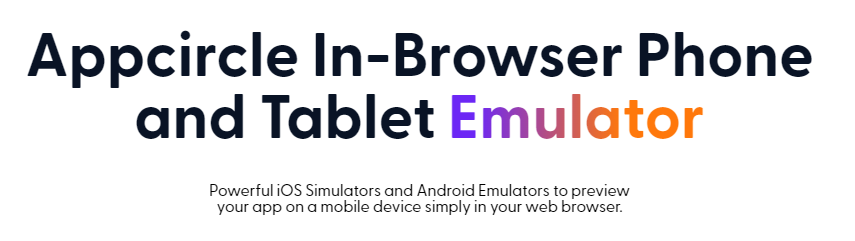
Emulator berbasis web adalah cara paling nyaman untuk menjalankan aplikasi seluler di komputer Anda, dan Appcircle membantu Anda mencapainya. Ini adalah emulator dalam browser untuk iOS dan Android, memungkinkan Anda untuk melihat pratinjau aplikasi dari browser Anda.
Cukup keren karena Anda tidak perlu mengunduh apa pun untuk itu. Hal terbaik tentang Appcircle adalah aplikasi ini sangat fleksibel, tidak peduli sistem operasi atau perangkat yang menjalankannya.
Misalnya, Anda dapat dengan mudah menjalankan aplikasi iOS dan Android di Windows, macOS, Linux, dan ChromeOS. Dan dari aplikasi itu, itu termasuk iMessage juga.
Setelah diaktifkan, iMessages Anda akan ditampilkan di browser web Anda di PC Windows.
selera
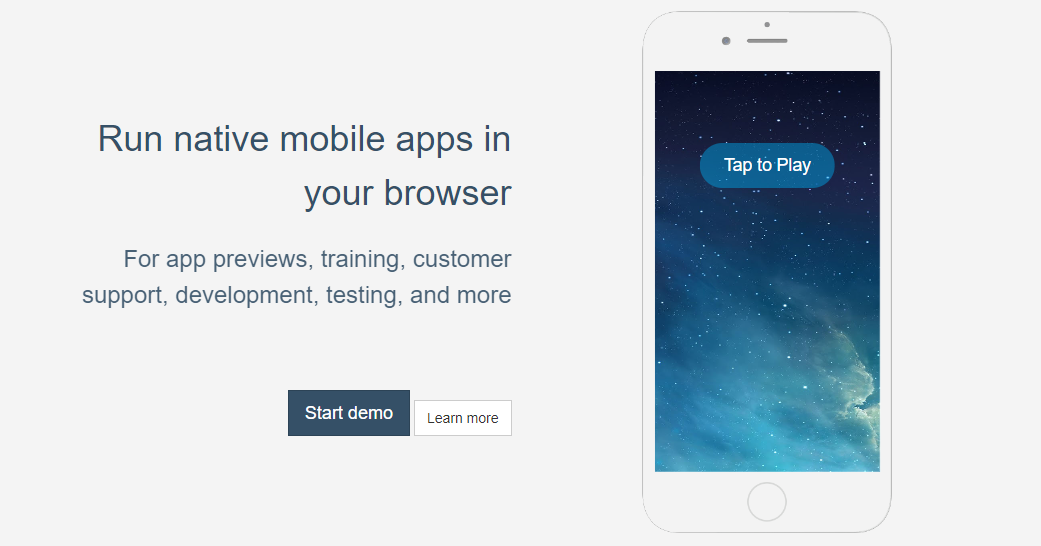
Dipercaya oleh beberapa perusahaan terbesar seperti Shopify dan Doordash, Appetize adalah emulator berbasis web lain untuk menjalankan iMessage di PC.
Anda dapat menjalankan aplikasi apa pun di browser apa pun menggunakan alat ini, dan seluruh prosesnya tidak lebih dari beberapa menit. Setelah Anda memilih aplikasi di emulator, itu akan langsung mulai mengalirkannya.
Appetize memungkinkan Anda memilih versi aplikasi apa pun yang akan dijalankan. Juga, jika tujuan Anda adalah menggunakannya untuk lebih dari "penggunaan pribadi", maka itu mungkin juga karena sifat skalabel dari solusi ini.
Versi gratisnya akan memberi Anda 100 menit penggunaan per bulan. Anda harus meningkatkan ke salah satu paket premium untuk mendapatkan lebih dari itu.
AltServer
Emulator ini, AltServer, bukan berbasis web melainkan perangkat lunak yang dapat Anda unduh di PC Windows Anda untuk menjalankan aplikasi seperti iMessage. Ikuti langkah-langkah sederhana di bawah ini untuk menggunakan solusi ini:

Langkah 1: Unduh dan instal AltServer di PC Windows Anda. Pastikan untuk mengaturnya menggunakan file setup.exe.
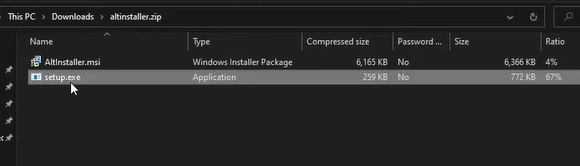
Langkah 2: Setelah instalasi, Anda perlu menemukan file AltServer di komputer Anda dan mengkliknya, yang kemudian akan meminta Anda untuk menginstal iCloud. Silakan dan unduh.
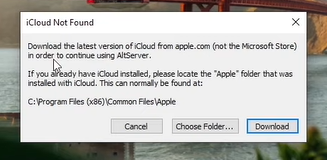
Langkah 3: Setelah Anda mengunduh dan menginstal iCloud di PC Anda, colokkan perangkat iOS Anda ke PC Anda.
Langkah 4: Saat terhubung, turun ke kanan bawah layar, dan Anda akan melihat ikon, "AltStore." Klik kiri pada itu, dan itu akan menampilkan opsi ini. Anda perlu mengarahkan kursor mouse Anda ke "Instal AltStore" dan kemudian klik pada perangkat yang terhubung.
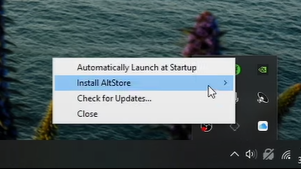
Langkah 5: Sebuah popup akan muncul meminta kredensial ID Apple Anda. Silakan dan isi itu sebelum mengklik "Instal."
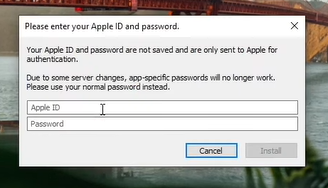
Langkah 6: Setelah penginstalan selesai, Anda akan dapat membuka layar perangkat iOS di komputer Anda. Anda akan melihat aplikasi yang diinstal pada perangkat iOS yang disebut "AltStore." Ini adalah aplikasi tempat Anda dapat menjalankan aplikasi apa pun di komputer Anda.
Sekarang, pada layar perangkat iOS yang terbuka di PC Anda, Anda mungkin mendapatkan popup “Untrusted Developer”, yang berarti solusi belum dipercaya.
Anda dapat memperbaikinya dengan cepat dengan membuka Pengaturan> Umum> Manajemen Perangkat> Aplikasi Pengembang dan kemudian mengetuk AltStore darinya. Ini akan menanyakan apakah Anda ingin mempercayai aplikasi ini, jadi lanjutkan dan klik "Percaya".
Sekarang Anda dapat membuka aplikasi AltStore dan menggunakan iMessage di PC Windows Anda.
Chrome Desktop Jarak Jauh
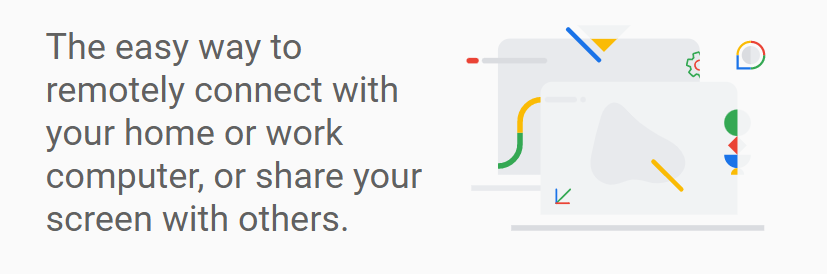
Metode untuk menggunakan iMessage di PC Windows Anda sangat andal, dan ini disebut Chrome Desktop Jarak Jauh. Ini adalah ekstensi dari Google, sehingga Anda dapat sepenuhnya mempercayainya, dan prosesnya tidak terlalu rumit.
Namun, satu-satunya masalah adalah Anda juga memerlukan sistem macOS yang terhubung untuk menjadi host antara PC dan perangkat iOS Anda. Jangan khawatir; Anda tidak akan selalu membutuhkan Macbook; itu hanya untuk menghubungkannya untuk pertama kalinya.
Macbook harus menginstal iMessage di dalamnya, dan PC Anda dan Macbook harus menginstal ekstensi Chrome Desktop Jarak Jauh. Setelah terinstal, Anda akan diminta untuk mengaktifkan akses jarak jauh di kedua komputer sebelum mendapatkan kode rahasia untuk menghubungkan perangkat.
Ini akan menampilkan layar perangkat iOS Anda di PC Windows Anda.
Kesimpulan
Solusi di atas untuk menggunakan iMessage di PC akan membantu Anda menghemat waktu dan membuat segalanya lebih mudah sambil tetap produktif. Tak lupa, itu juga akan menghilangkan kemungkinan Anda terganggu lagi dan lagi.
Anda dapat memeriksa emulator alternatif Bluestack untuk Windows, macOS, dan bahkan berbasis web jika Anda mencari opsi emulator lainnya.
